
**En cliquant sur le bouton à droite ( cartouche du centre ) on vous fournit le cartouche que vous devrez utiliser sur chaque projet de votre formation.
Veuillez télécharger ce cartouche et l'enregistrer directement dans votre one drive, car vous aurez à vous en servir régulièrement.
N.B.
Pour toutes les commandes qui vous sont suggérées, vous pouvez utiliser la boite d'outils de la page pour avoir un accès rapide aux commandes déjà vues.

Cliquez sur l'image ci-dessus pour obtenir les plans complets de l'exercice.
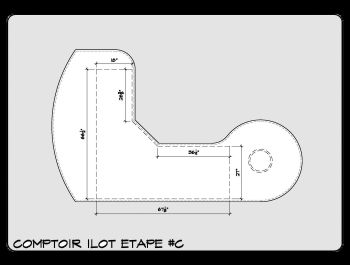


Début du dessin - 10 étapes
1. Étape #A (feuille)
1.2. Tracer deux lignes de construction(droite) avec le même point d’insertion, dans le coin inférieur gauche soit (P1). Une verticale et l’autre horizontale.
1.3. Décaler les lignes verticales de 30 et 93 et horizontales de 30 et 78 selon le plan.
1.4. Dessiner le cercle avec commande cercle à deux points car nous avons seulement le diamètre et le point de départ qui est (P 2).
2. Sauvegarder votre dessin régulièrement, soit aux 5 à 10 minutes ou à chaque étape.
3. Étape #B (feuille)
3.1. Couper le cercle avec la commande « ajuster », pour permettre de faire les raccords.
3.2. Effacer la ligne (L 1)
3.3. Raccorder le coin (C 1) avec rayon de 10”.
3.4. Chanfreiner le coin (C 2) avec un écart de 12”x12”.
3.5. Raccorder le coin (C 3) avec rayon de 10”.
3.6. Tracer un arc avec (départ, fin, et rayon de 78”.)
3.7. Effacer la ligne (L 2)
3.8. Raccorder les coins (C 4,5 et 6) avec rayon de 0”.
4. Sauvegarder votre dessin régulièrement, soit aux 5 à 10 minutes ou à chaque étape.
5.Étape #C (feuille)
5.1. Utiliser la commande « modifier la polyligne » pour joindre tous les lignes ensemble, comme illustrer sur la figure.
5.2. Décaler la nouvelle polyligne de 3/4" pour le nez de comptoir.
5.3. Décaler à nouveau la meme polyligne initiale de 1 1/2" pour le meuble.
5.4. Décomposer la polyligne prévue pour le meuble pour la modifier selon le plan.
5.5. Ajouter la patte de 12" diamètre et un décaler de 3/4"
5.6. Transférer les objets sur les bons calques.
5.7. A la fin du dessin sauvegarder
6. Mise en page:
6.1 Voir le document "PRÉSENTATION PROJET 05-COMPTOIR" au bas de cette page pour réaliser la mise en page telle que présentée. Pour ce travail, la mise en page est demandé en format 11x17.
**RAPPEL - GESTIONNAIRE DES MISE EN PAGE - Revoir le document important "Présentation résumé.pdf" et effectuer toutes les étapes de la procédure:**
Imprimante à utiliser : DWG to PDF.pc3
Format de papier : "Pour un 11x17 - ANSI expand B (17.00 x 11.00 pouces)"
Cartouche : Télécharger le cartouche ici-bas pour réaliser votre mise en page. N'oublie pas de placer le
cartouche sur le calque "Cadre de feuille" - Revoir vidéo "Insertion cartouche" à l'étape
"(PROJET 05) Présentation" et le document important "Présentation résumé.pdf".
6.2 Créer les 2 fenêtres de présentation tel que tu les vois sur le modèle de présentation. Respecte les mise à l'échelle identifiée.
7. Annotations :
7.1 Créer un nouveau style de texte à votre nom - Utiliser la police "Stylus.bt" et cocher la case "Annotatif". Cliquer sur "Définir courant" et fermer.
7.2 Ajouter les titres et les échelles de présentation des dessins "sur le papier" en respectant les conventions de lettrage apprises.
7.3 Sauvegarder votre dessin.
8. Impression :
8.1 A la fin du dessin, sauvegarder et faites l'impression PDF de votre travail pour fins de correction avec l'enseignant. **N'oublie pas de remettre la variable ECT = 1 avant d'imprimer**
Nommer le fichier "05-Comptoir.pdf"
9. Autocorrection :
9.1 Visionner le vidéo "05-Comptoir - AUTOCORRECTION.mp4" à la suite dans le parcours TICFP. Ajuster votre travail au besoin et refaites une nouvelle impression si des ajustements ont été apportés.
10. Correction par l'enseignant:
10.1 Fais la demande de correction à ton enseignant de la classe!
05-comptoir directives
Module 4 325-287
Fonctions de base d'un logiciel de dessin


